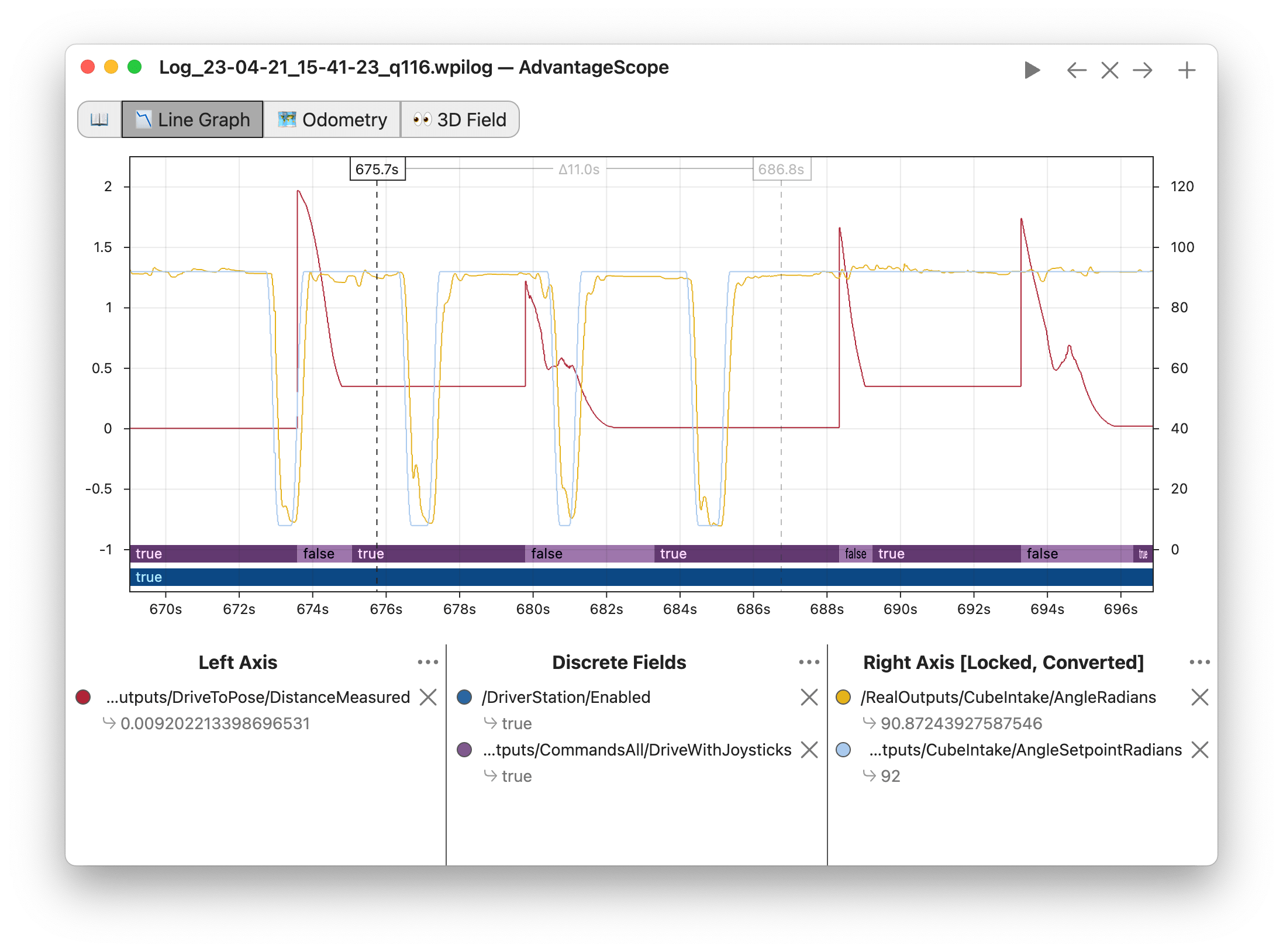Traçage de données
Glass excelle dans le traçage complet et performant des données de NetworkTables. Certaines fonctionnalités incluent des tracés redimensionnables, des tracés avec plusieurs axes y et la possibilité de mettre en pause, d’examiner et de reprendre les tracés.
Créer un tracé
Un nouveau widget de tracé peut être créé en sélectionnant le bouton Plot dans la barre de menu principale puis en cliquant sur New Plot Window. Plusieurs tracés individuels peuvent être ajoutés à chaque fenêtre de tracé. Pour ajouter un tracé dans une fenêtre de tracé, cliquez sur le bouton Add plot à l’intérieur du widget. Ensuite, vous pouvez faire glisser diverses sources du widget NetworkTables dans le graphique:
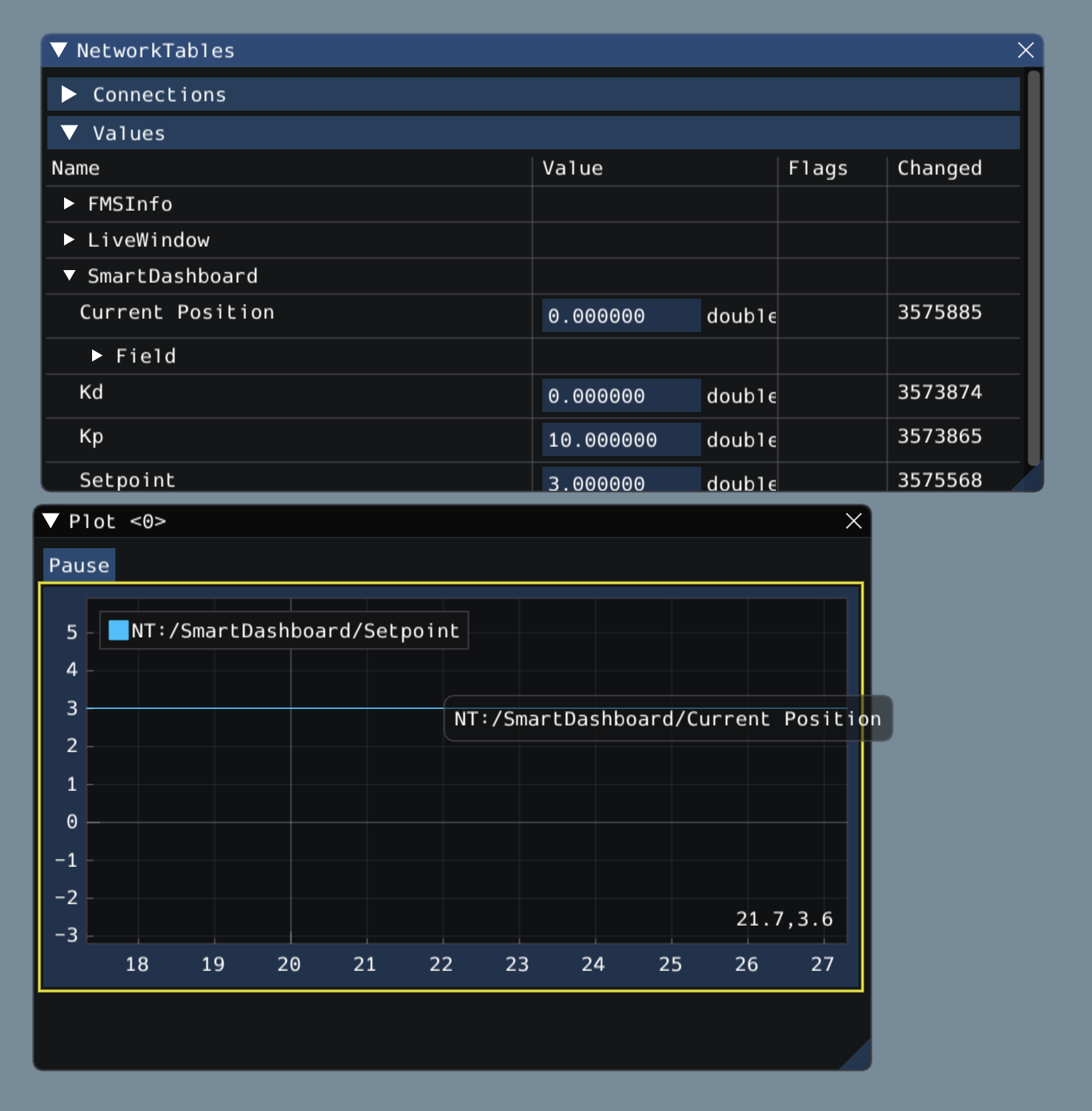
Manipulation des tracés
Vous pouvez cliquer et faire glisser sur le graphique pour vous déplacer et défiler au-dessus du graphique pour agrandir ou réduire les axes y. Double cliquer sur le graphique mettra automatiquement à l’échelle de sorte que les limites de l’agrandissement et des axes s’adaptent à toutes les données représentées. En outre, en cliquant à droite sur le graphique vous aurez accès à une pléthore d’options, y compris si vous voulez afficher des axes y secondaires et tertiaires, si vous souhaitez verrouiller certains axes, etc.
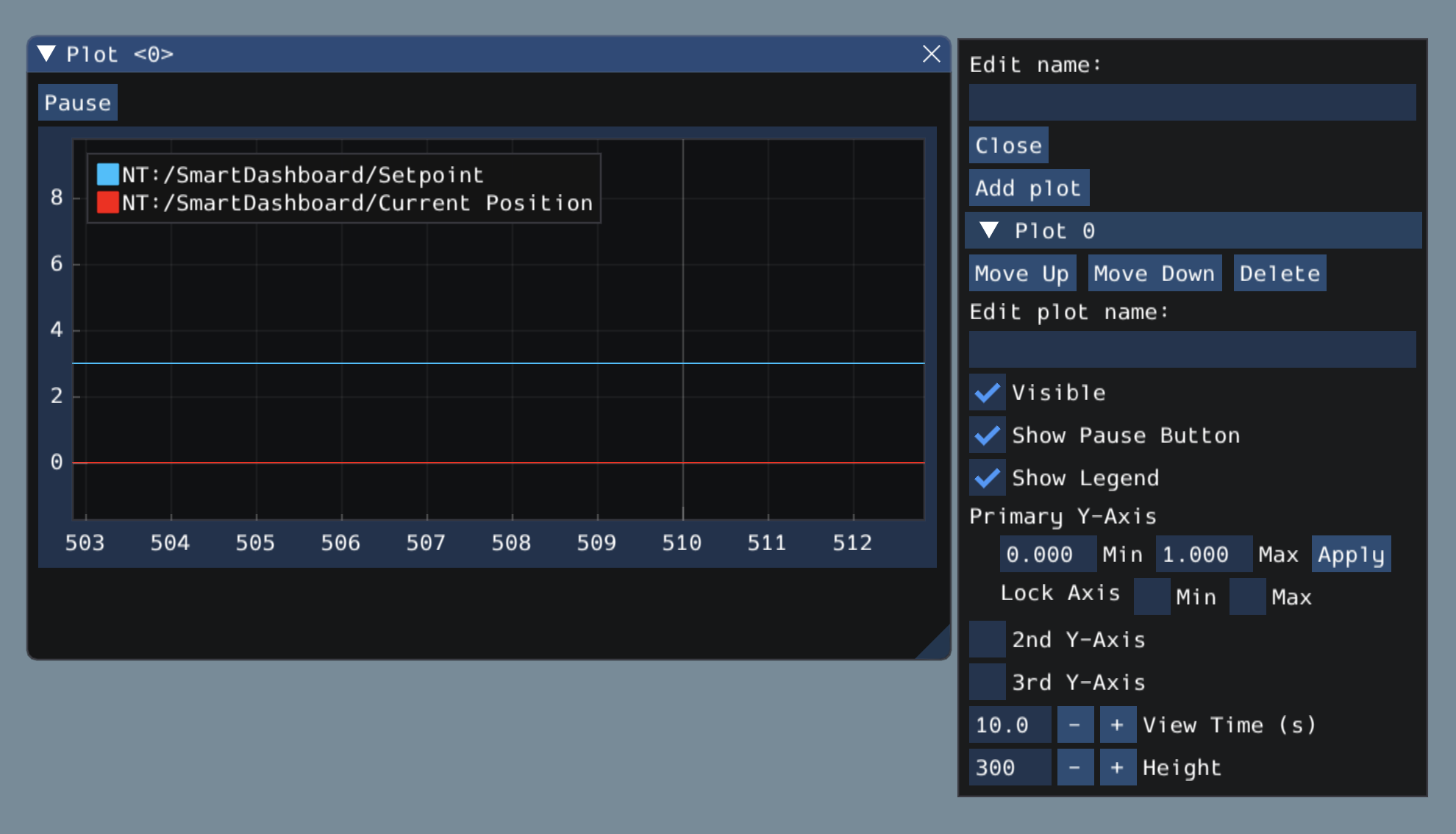
Si vous choisissez de rendre disponibles les axes y secondaires et tertiaires, vous pouvez faire glisser les sources de données sur ces axes pour que leurs lignes correspondent à l’axe souhaité:
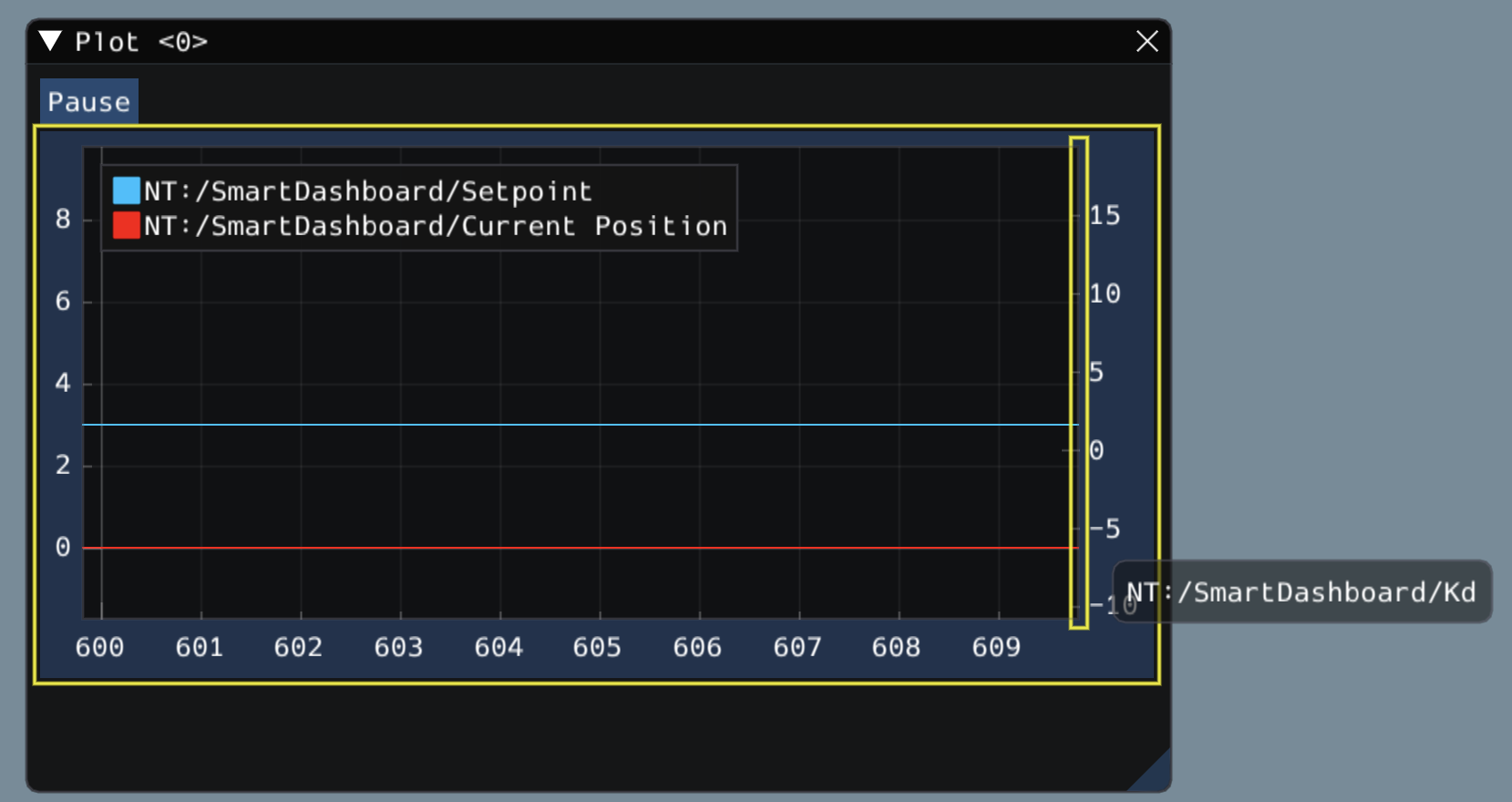
Ensuite, vous pouvez verrouiller certains axes afin que leur plage reste toujours constante, quel que soit le panoramique. Dans cet exemple, la plage de l’axe secondaire (avec l’entrée /SmartDashboard/Kp) a été verrouillée entre 9 et 12.
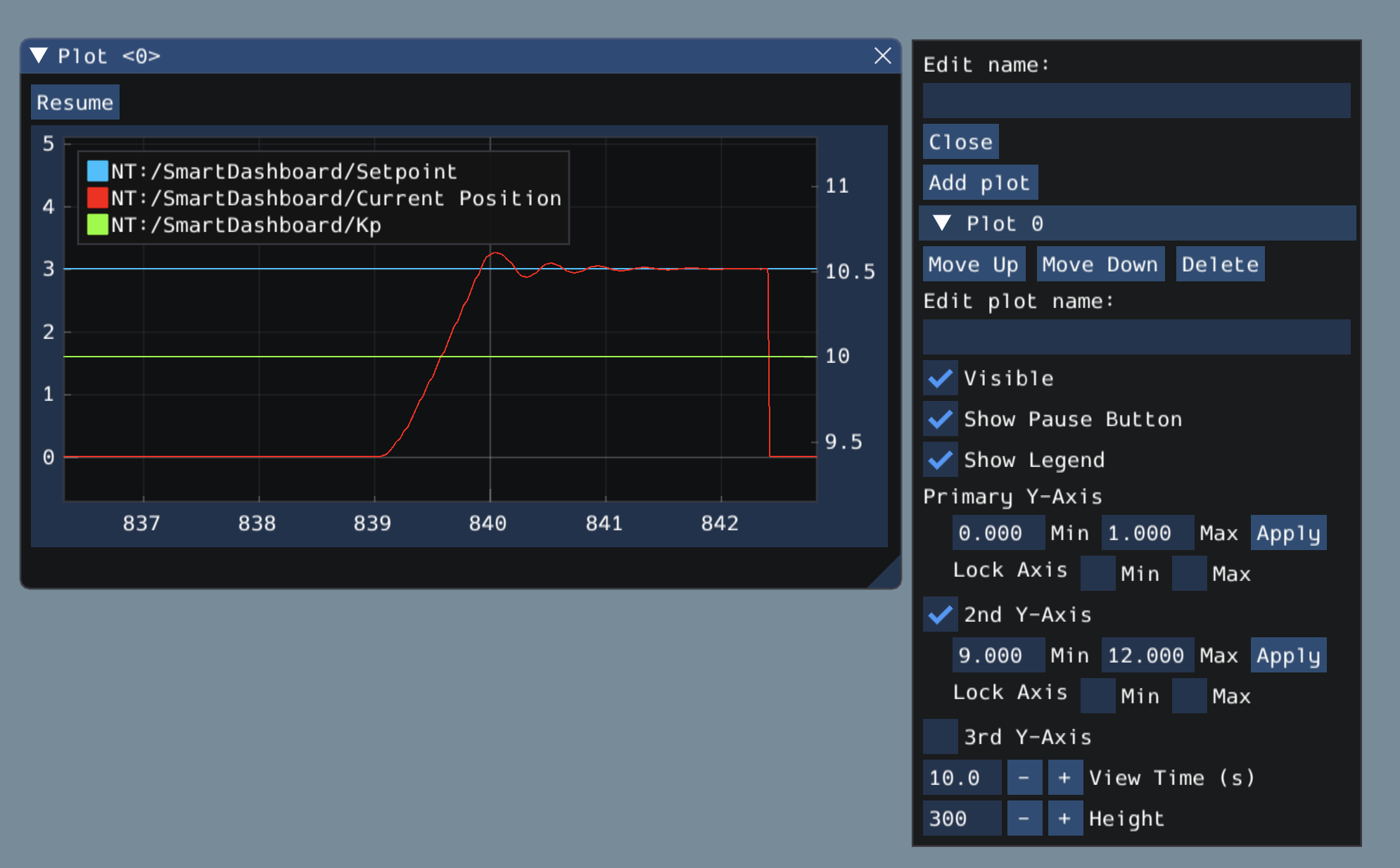
Plotting with AdvantageScope
AdvantageScope is an alternative option for creating plots, including from data recorded to a log file using WPILib data logs. See the documentation for the line graph tab for more details.